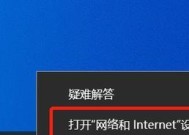电脑dns配置错误导致无法上网?如何快速解决?
- 家电指南
- 2025-03-24
- 12
- 更新:2025-03-17 12:54:10
在使用电脑上网的过程中,DNS(域名系统)配置错误是一种常见问题,它可能阻止你正常访问网页。DNS作为互联网的“电话簿”,帮助将域名信息转换成互联网可识别的IP地址。若配置错误,电脑就无法找到对应的服务器,进而无法连接互联网。本篇文章将详细介绍如何快速解决电脑DNS配置错误问题,带你一步步走出上网困境。
一、认识电脑DNS配置及其重要性
DNS配置是指在电脑网络设置中指定的域名解析服务器,它负责将域名名称转换成对应的IP地址,实现电脑与服务器之间的准确联接。正确配置DNS对于电脑上网流畅性至关重要,错误的DNS设置不仅会导致无法上网,还可能影响网络速度和安全性。
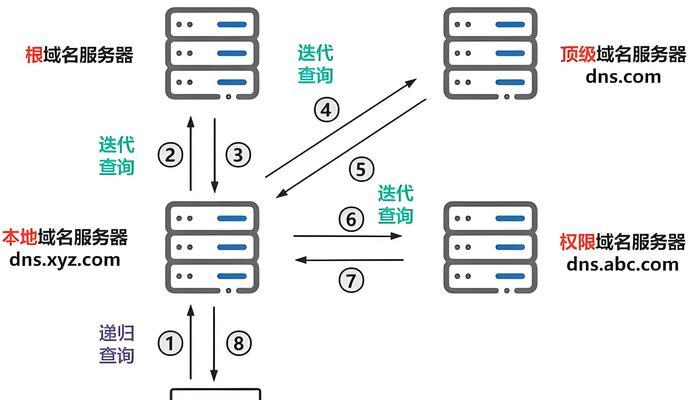
二、快速检测电脑是否DNS配置错误
在解决DNS错误之前,我们首先需要确定问题的确存在。这里有几种方法可以帮助你快速检测:
1.网络连接测试
尝试打开浏览器,看是否能够访问大部分网站。如果所有网站都无法访问,则可能存在DNS配置错误。
也可以尝试使用ping命令来测试你的电脑是否能与DNS服务器通信。在命令提示符(cmd)中输入`pingwww.baidu.com`,如果显示的是请求超时或无法解析的错误信息,DNS配置可能确实出现了问题。
2.网络设置检查
点击电脑右下角的网络图标,进入网络和共享中心,查看当前的网络连接状态和设置。
在网络适配器设置中,检查是否设置了错误的DNS服务器地址,或者是否有没填任何DNS的情况。
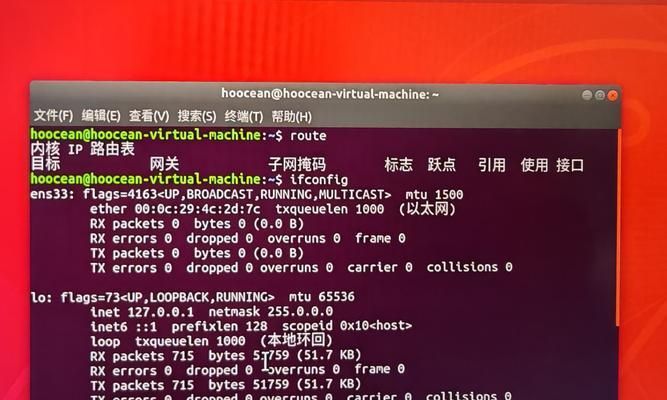
三、如何快速解决电脑DNS配置错误
1.手动设置正确的DNS服务器地址
步骤一:右击任务栏右下角的网络图标,选择“打开网络和共享中心”。
步骤二:在网络连接框中选择你的网络适配器,再点击“属性”。
步骤三:在列表中双击“Internet协议版本4(TCP/IPv4)”或“Internet协议版本6(TCP/IPv6)”。
步骤四:选择“使用下面的DNS服务器地址”,在首选DNS服务器处填入“8.8.8.8”(谷歌DNS)或“114.114.114.114”(国内常用DNS),在备用DNS服务器处填入相应的备用地址。
步骤五:点击确定保存设置,重启电脑以应用更改。
2.使用网络诊断工具自动修复
Windows系统提供了网络故障诊断工具,可以帮助用户自动检测并修复一些常见的网络问题,包括DNS配置问题。
打开“网络和共享中心”,点击底部的“诊断和修复”链接,按照提示操作即可。
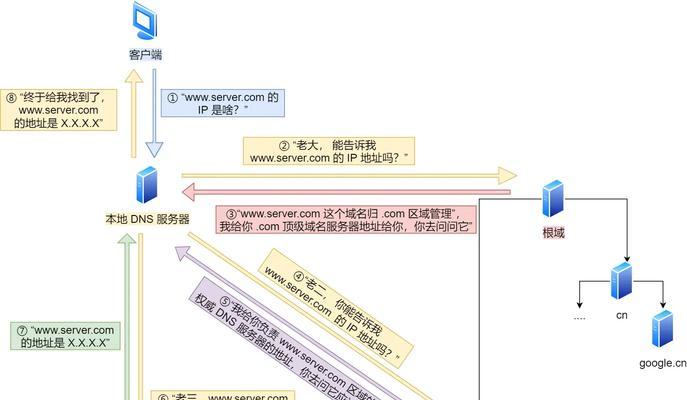
四、常见问题解答:电脑DNS配置错误
问:如果更换DNS后还是无法上网该如何解决?
答:如果更换DNS后仍然无法上网,请检查是否是路由器配置问题,或尝试重启路由器后再设置DNS。检查网络服务是否正常运行,包括网络适配器驱动是否更新,也可以尝试回滚到之前的DNS设置。
问:我的DNS配置错误会影响到手机及其他设备的上网吗?
答:如果家里或办公室使用的是同一个路由器,DNS配置错误会影响到连接到该路由器的所有设备。解决电脑的DNS配置问题,其他设备可能也会恢复正常上网。
问:DNS配置错误还有什么其他影响?
答:除了上网困难,DNS错误可能还会影响在线视频、游戏和VOIP等网络服务的使用体验,因为这些服务对网络连接质量和速度要求更高。
五、
通过本文的介绍,你可以了解电脑DNS配置错误的快速检测方法以及解决步骤。当遇到电脑无法上网的情况时,先排查DNS设置是否正确,再进行相应的调整。要记住,合适的网络设置能大大提升你的上网体验。希望上述方法能帮你快速解决问题,畅通无阻地畅游互联网。